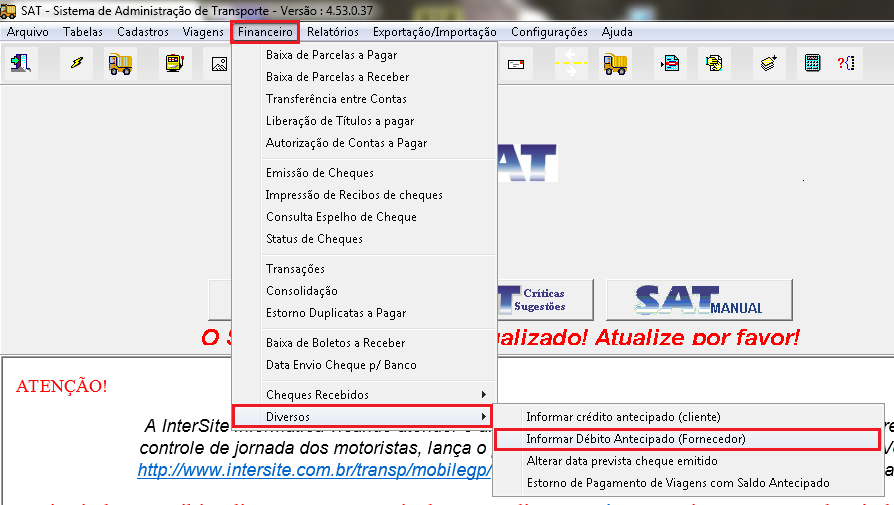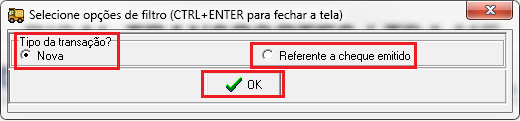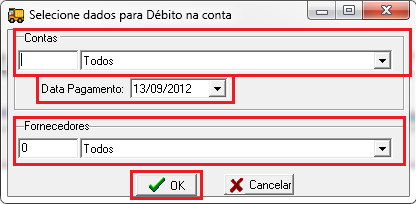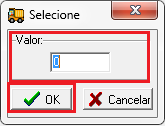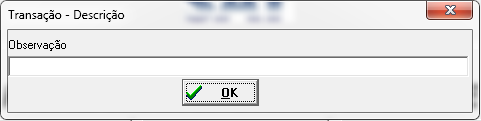Usando DĂŠbito Antecipado(Fornecedor)
| Linha 11: | Linha 11: | ||
| â | ApĂłs clicar em informar, irĂĄ abrir uma tela igual a de baixo , onde : | + | ===ApĂłs clicar em informar=== |
| + | |||
| + | , irĂĄ abrir uma tela igual a de baixo , onde : | ||
| Linha 36: | Linha 38: | ||
| â | [Arquivo:debitoantfor04.png]] | + | [[Arquivo:debitoantfor04.png]] |
| + | |||
| + | |||
| + | Após informar o valor a ser adiantado ao fornecedor serå solicitado uma descrição para a transação conforme a imagem abaixo: | ||
| + | |||
| + | |||
| + | [[Arquivo:debitoantfor05.png]] | ||
| + | |||
| + | E por fim aparecerå uma tela informando o número referente a essa transação , pois caso algo tenha sido feito errado Ê só remover a referida transação. | ||
Escolhendo a opção ''Referente a cheque eme | Escolhendo a opção ''Referente a cheque eme | ||
Edição de 19h32min de 13 de setembro de 2012
Essa opção tem por finalidade ser utilizada quando o cliente no caso a transportadora adianta um valor para seu fornecedor para ser abatido em compras futuras.
Para se informar um dĂŠbito antecipado para o fornecedor vocĂŞ deve ir em Financeiro-Diversos-Informar DĂŠbito Antecipado(Fornecedor),conforme a imagem abaixo:
ApĂłs clicar em informar
, irĂĄ abrir uma tela igual a de baixo , onde :
Escolhendo a opção NOVA em tipo de transação você poderå usar a transferencia direto da sua conta corrente para o fornecedor.
Marque a opção NOVA e clique no botão OK
Na próxima tela sera perguntado a conta da onde sairå o dinheiro,a data de pagamento do mesmo e o fornecedor o qual irå receber o dinheiro. Coloque as informaçþes e aperte OK
Na tela a seguir vocĂŞ deverĂĄ informar o valor que estĂĄ sendo antecipado para o fornecedor .
Após informar o valor a ser adiantado ao fornecedor serå solicitado uma descrição para a transação conforme a imagem abaixo:
E por fim aparecerå uma tela informando o número referente a essa transação , pois caso algo tenha sido feito errado Ê só remover a referida transação.
Escolhendo a opção Referente a cheque eme